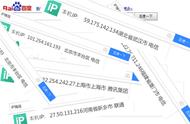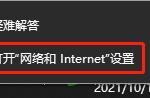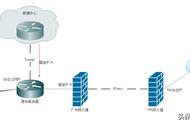在Windows 10中修改IP地址的步骤如下:
用鼠标右键或左键点击任务栏右下角的通知区域中的网络图标(通常显示为一个电脑屏幕和信号强度),然后选择“打开网络和Internet设置”。
在新的设置窗口界面的中间,找到并点击左侧菜单中的“更改适配器选项”。
在新的网络连接窗口中,会显示电脑所有网络连接。找到想要更改IP地址的网络连接,通常它可能是以太网或者无线网络连接,右键点击该连接,然后选择“属性”。
在弹出的属性对话框的中间,找到并双击“Internet协议版本 4 (TCP/IPv4)”。
这时会弹出一个新的对话框,可以在这里选择两种方式来配置你的IP地址:
如果你想让系统自动获取IP地址和DNS服务器地址,那么选择“自动获得IP地址”和“自动获得DNS服务器地址”,然后点击“确定”。
如果你想手动设置IP地址,那么选择“使用下面的IP地址”,然后在相应的框内输入你需要设定的IP地址、子网掩码和默认网关。如果你想同时指定DNS服务器地址,取消选中“自动获得DNS服务器地址”,然后在下面的框内输入首选DNS服务器和备用DNS服务器地址。最后点击“确定”。
确认所有设置后,关闭所有打开的窗口。
,